Zakaj Bluetooth ne deluje na prenosnem računalniku ali prek adapterja v računalniku?
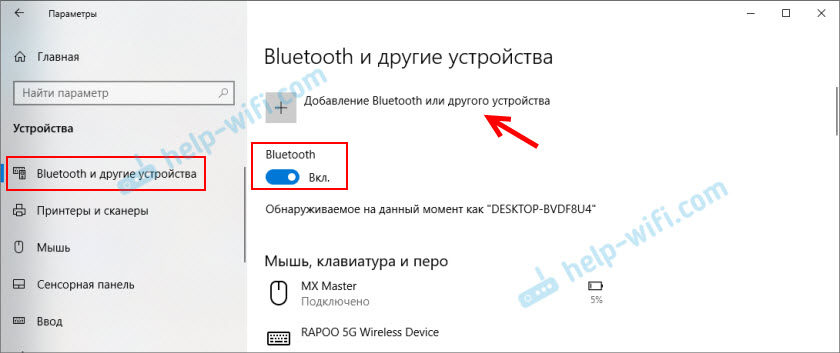
- 3319
- 191
- Ms. Marc Senger
Zakaj Bluetooth ne deluje na prenosnem računalniku ali prek adapterja v računalniku?
V tem članku bom poskušal podrobno razložiti in podrobno razložiti, kaj je treba storiti, ko Bluetooth ne deluje na stacionarnem računalniku ali na prenosnem računalniku. Navodila je primerna za reševanje ne -betralajev pri delovanju adapterja Blutuz na prenosnih računalnikih in osebnih računalnikih z nameščenimi Windows 10, Windows 8 in Windows 7. Zelo pogosto ljudje postavljajo takšna vprašanja, kadar ni mogoče povezati, na primer slušalke Bluetooth, miške, stolpca ali druge naprave. Toda dejstvo je, da razlog ni vedno na strani prenosnika, adapterja, voznikov, oken itd. D. Lahko pride do težav s samo napravo, ki jih ni mogoče povezati, in iz nekega razloga so bili sklepi, da je razlog v prenosnem računalniku. Zdaj bomo ugotovili.
Na kratko, kako deluje Bluetooth na naših računalnikih. V primeru prenosnikov je modul Bluetooth skoraj vedno vgrajen. To pomeni, da je že v prenosnem računalniku iz tovarne. To je vedno napisano v značilnostih vašega modela prenosnika. Obstajajo izjeme, vendar zelo redko. Če govorimo o računalniku, potem je nasprotno nasprotno, zgodi se vgrajena -Bluetooth, le redko. Obstajajo modeli matičnih plošč s podporo Bluetooth. Glej tehnične značilnosti. Zato se zunanji adapterji Bluetooth običajno povežejo z računalnikom. Če je v računalniku adapter, vendar Bluetooth ne deluje, Windows tega ne vidi, potem je najverjetneje razlog v gonilniku. Gonilnik je program, ki označuje operacijski sistem Windows, kako delovati z določeno napravo. V našem primeru je to adapter (modul, pristojbina), ki je odgovoren za delo Bluetooth.
Kako bi moralo vse delovati?
Naj najprej pokažem, kako se prepričati, da je z Bluetoothom na prenosniku ali računalniku vse v redu, in morda je razlog v nečem drugem. Na primer, naprava, ki se poskušate povezati, ni v načinu povezave (očitno ne za druge naprave). Pokazal bom, kako izgleda delovni Bluetooth v različnih različicah sistema Windows. Če vse ni enako kot v mojem opisu in na spodnjih posnetkih zaslona, teh nastavitev, ikon itd ni. D., Nato si oglejte rešitve v drugem delu članka.
Windows 10
V sistemu Windows 10, v parametrih, v razdelku "naprave", bi moral biti zavihek "Bluetooth in druge naprave". Obstaja tudi stikalo, ki ga je treba vklopiti. In element "Dodaj Bluetooth ali drugo napravo" s klikom, na katero lahko našo napravo povežete.
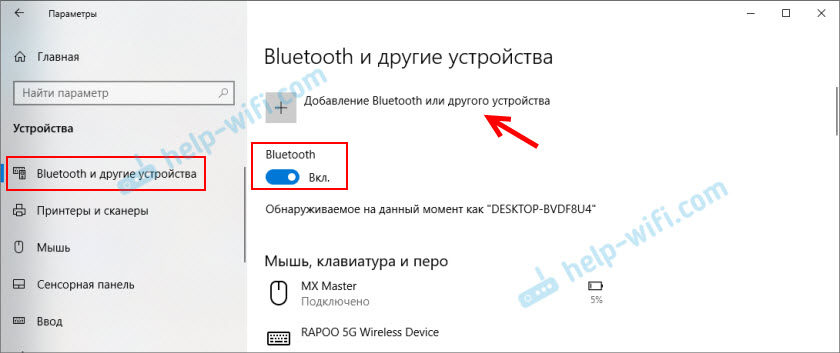
V pladnju bi morala biti ustrezna ikona 
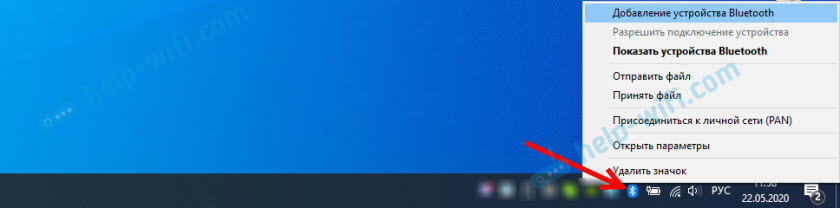
Predmet na temo: Kako omogočiti in konfigurirati Bluetooth na prenosnem računalniku z Windows 10. Ogledate si lahko tudi postopek povezovanja naprave na primeru brezžičnih slušalk: kako povezati slušalke Bluetooth z računalnikom ali prenosnikom v sistemu Windows 10.
Najpogosteje Bluetooth v sistemu Windows 10 ne deluje zaradi težav z vozniki. V nastavitvah ni stikala in ko poskušate zagnati iskanje naprav. Kaj storiti s tem, bom še povedal v članku.
Windows 8
V parametrih sistema Windows 8 v razdelku "Brezžična" (brezžična komunikacija) mora obstajati stikalo Bluetooth. V sistemu Windows 8.1 Te nastavitve izgledajo drugače.
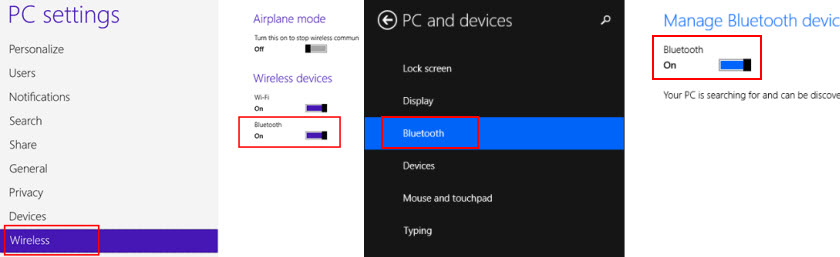
Najpogostejša težava v sistemu Windows 8 in 8.1 - Ko je stikalo "Bluetooth" neaktivno.
Windows 7
Ko je vse konfigurirano in deluje, bi morala biti v pladnju modra ikona 

S klikom na to ikono lahko priključite novo napravo, prikažete vse povezane naprave, odprete nastavitve itd. D. To je mogoče storiti tudi na nadzorni plošči, v razdelku "Oprema in zvoka" - "Naprave in tiskalniki" - "Bluetooth naprave". KOGDA BLUETOOTH NE.
Povezava naprave s slušalkami Bluetooth do Windows 7.
Kaj storiti, če Bluetooth ne deluje v sistemu Windows 10, 8, 7
Najprej bodite pozorni na naslednje pomembne točke:
- Če obstajajo nastavitve Bluetooth, je vklopljeno, obstaja iskanje naprav, vendar nobena naprava ne najde, potem si oglejte rešitve v tem članku: prenosnik ne vidi naprave Bluetooth.
- Morda je Bluetooth preprosto izklopljen, zato ne deluje. To velja več za prenosnike. Oglejte si članek, kako omogočiti Bluetooth na prenosnem računalniku.
- Če imate stacionarni računalnik ali prenosni računalnik in ne veste, ali je v njem Bluetooth, potem bo ta članek na voljo: Kako preveriti, ali je na prenosnem računalniku ali računalniku Bluetooth in kako ga najti.
- Mnogi po uspešni povezavi slušalk ali stolpcev imajo težave z zvokom. Če zvoka sploh ni: slušalke Bluetooth ne predvajajo zvoka iz prenosnika.
In če obstaja zvok, a slaba kakovost: slab zvok v slušalkah Bluetooth na računalniku ali prenosniku.
Če v operacijskem sistemu Windows ni gumba in nastavitev, povezanih z blueters. Če želite hitro odpreti upravitelja naprav, kliknite kombinacijo tipk Win + r In izvrši ukaz Devmgmt.MSC.
Obstajati naj bo zavihek "Bluetooth" ali "Radio moduli Bluetooth". Ta razdelek mora biti adapter Bluetooth. Odvisno od modela in nameščenega gonilnika je ime lahko drugačno. V Windows 10:

V Windows 7:
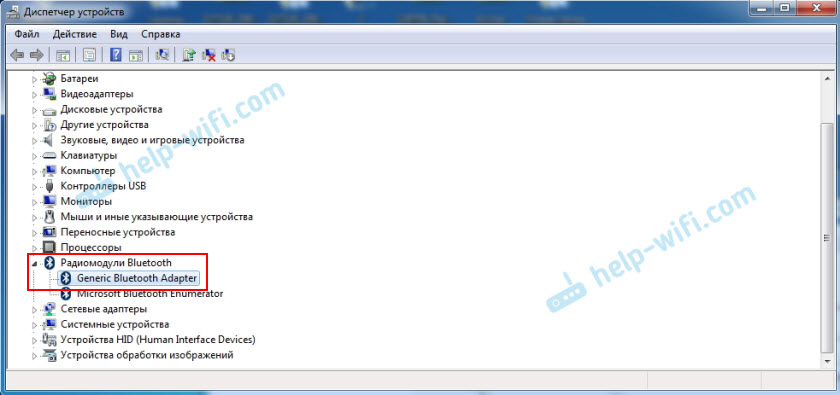
Če takega razdelka ni in v skladu s tem ni adapterja v dispečerju naprave, potem gonilnik ni nameščen ali fizično ni modula Bluetooth v računalniku/prenosnem računalniku. Ali je onemogočena ali pokvarjena. Če pa gonilnik ni nameščen (v tem primeru, adapter deluje in sistem vidi), potem morajo biti v dispečerju naprav neznane naprave (naš adapter).
Kako namestiti gonilnik?
Gonilnik lahko prenesete s spletnega mesta proizvajalca prenosnikov ali adapterja (modul). Windows 10, na primer, skoraj vedno samodejno namesti gonilnik. Vendar se zgodi, da je gonilnik nameščen, vendar Bluetooth ne deluje. V tem primeru morate gonilnik prenesti in namestiti z mesta proizvajalca naprav.
Skratka: ugotovimo, da je model modula za prenosnik/USB adapter/brezžični modul, na spletnem mestu najdemo uradno spletno mesto prek iskanja po modelu, ki najdemo stran z obremenitvami in prenesemo potrebno gonilnik.
Na primer, model prenosnika ACER ASPIRE 5 A515-54G. Gremo na spletno stran Acer in poiščemo naš model (običajno v razdelku "Podpora", "Nalaganje").
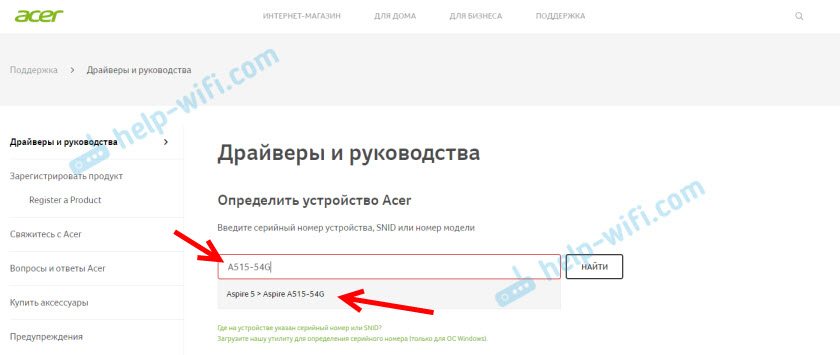
Izberite sistem.
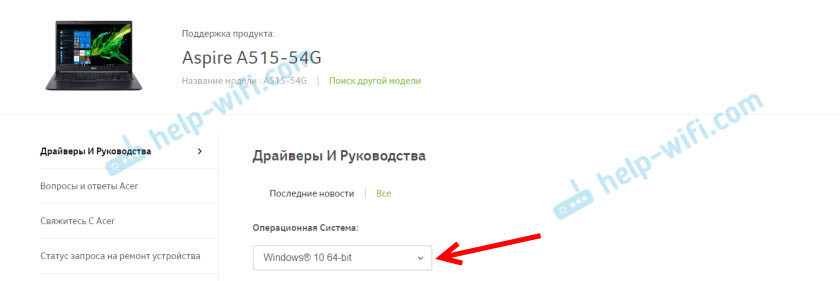
Na spletnem mestu je lahko več gonilnikov za adapter Bluetooth. Za različne dobavitelje brezžičnega modula. Odprite omrežne adapterje v upravitelju naprav in si oglejte, kakšen proizvajalec imate tam Wi-Fi (Wireless). Za tega proizvajalca naložite voznika. Preprosto ga prenesite in shranite v računalnik. Če proizvajalca brezžičnega modula ne morete določiti, nato prenesite gonilnik za različne proizvajalce in jih poskusite namestiti po vrsti.
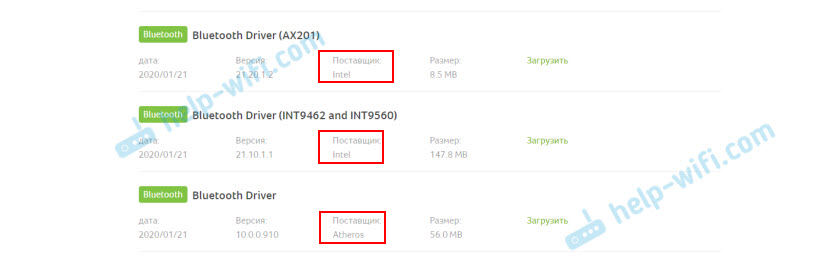
Za namestitev začnite namestitev .Datoteka exe. Lahko je v arhivu. Po namestitvi in ponovnem zagonu računalnika Bluetooth bi moral zaslužiti.
Druge rešitve:
- Če ima dispečer naprave modul Bluetooth, vendar obstaja nekakšna okvara Bluetooth, potem poskusite samo odstraniti adapter in znova zagnati računalnik.
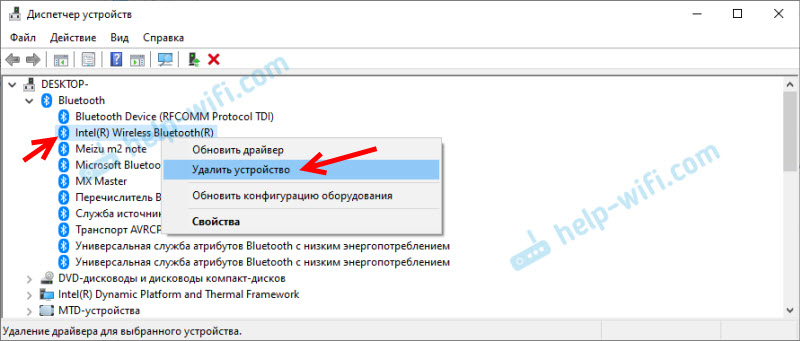
- Če je adapter onemogočen, ga vklopite (uporabite).
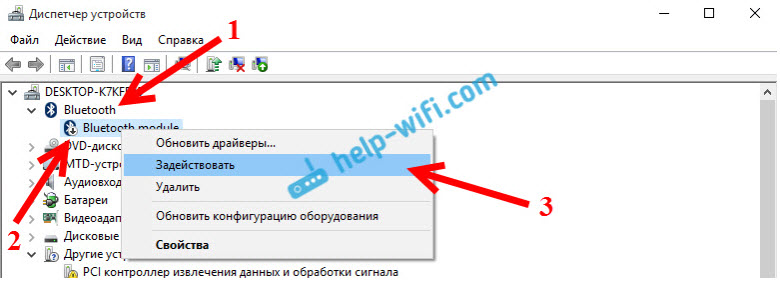
- Namestite vse posodobitve operacijskega sistema.
- Če obstajajo neznane naprave (druge naprave), potem lahko poskusite najti voznika po založbi opreme (članek po zgledu Wi-Fi). Morda je ena od teh naprav adapter Blutuz.
- Če imate težave z Bluetooth v sistemu Windows 7, je smiselno tudi prenesti in namestiti pripomoček iz proizvajalca prenosnikov, ki je odgovoren za delovanje funkcionalnih tipk. In omogočite brezžično komunikacijo s tipkovnico na tipkovnici ali ločeno stikalo na telesu prenosnika.

- Oglejte si rešitve iz drugega podobnega članka: v Centru za obvestila Tea, Windows 10 ni ikone Bluetooth, v upravitelju naprav.
Seveda je težko dati posebne rešitve za vsak možni problem. Vsaj iz razloga, ker imajo vsi različne adapterje, različne prenosnike in osebne računalnike, na katerih so nameščene različne različice Windows. Poleg tega ne za vse naprave, ki so odgovorne za delo Bluetooth, obstajajo gonilniki za nekatere različice Windows. Na primer, na starih prenosnikih, na katerih je nameščen Windows 10, Bluetooth morda ne bo deloval. Tudi če je v upravitelju naprav vse v redu. Ali obratno: Ko je Windows 7 nameščen na nov prenosnik.
- « Zakaj bo internet izginil prek NETIS MW5230 in ZTE MF833V modem (Kivstar)
- Stanje povezave je prekinjeno in povezan glas v bližini slušalk Bluetooth v sistemu Windows 10 »

